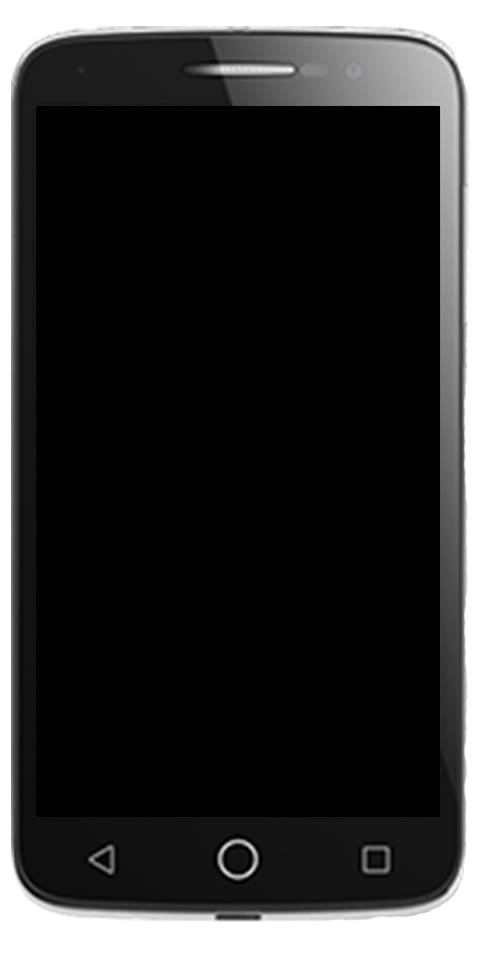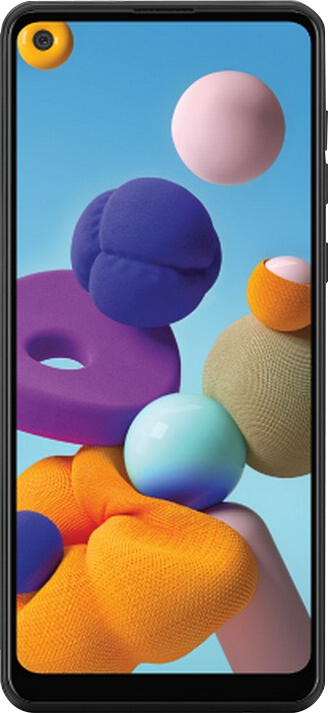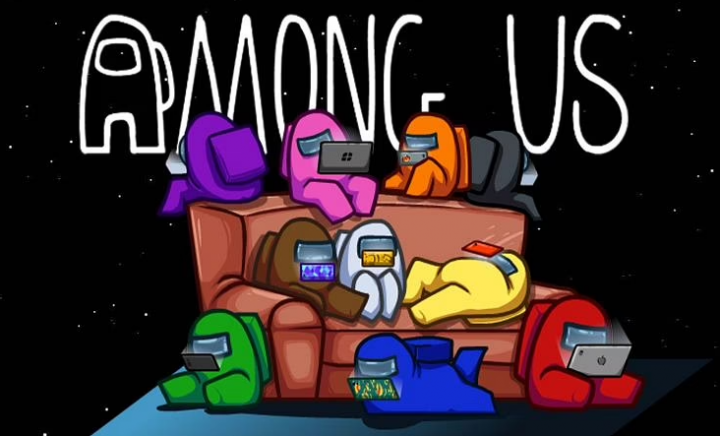Ako odinštalovať Spotify v systéme Windows 10

Odinštalovanie Spotify v systéme Windows 10 by malo byť jednoduché. Bohužiaľ, pre niektorých používateľov, ako napríklad vy, ktorí čítate tento text, sa odinštalovanie Spotify ukazuje ako problematické.
Táto zóna S vám ponúka 3 kroky na úplné odstránenie Spotify z počítača so systémom Windows 10.
Prehľadávať témy príspevkov
- Zabite všetky inštancie Spotify v Správcovi úloh
- Odinštalujte Spotify z programov a funkcií
- Odstrániť všetky súbory a priečinky v %appdata%Spotify
Zabite všetky inštancie Spotify v Správcovi úloh

Prvá akcia, ktorú musíte vykonať na úplné odinštalovanie Spotify z počítača so systémom Windows 10, je zabiť všetky inštancie aplikácie v Správcovi úloh.
Na dokončenie tejto úlohy postupujte podľa nižšie uvedených krokov.
- Kliknite pravým tlačidlom myši na panel úloh systému Windows 10 a vyberte Správa úloh r.

- Potom, keď sa otvorí Správca úloh, nájdite skupinu úloh Spotify, kliknite na ňu pravým tlačidlom myši a vyberte Ukončiť úlohu . Úloha sa okamžite ukončí a už sa nebude zobrazovať v zozname Správcu úloh.
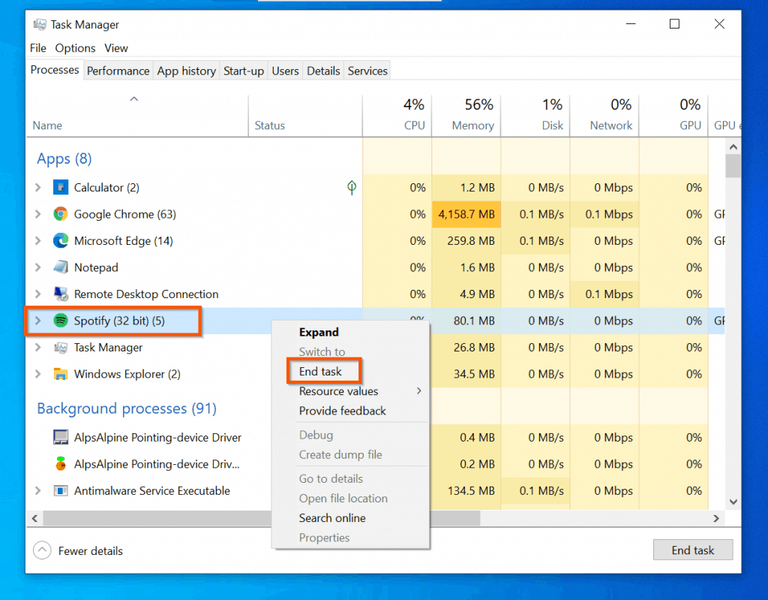
Odinštalujte Spotify z programov a funkcií

Po ukončení všetkých inštancií Spotify v Správcovi úloh je ďalším krokom vykonanie skutočného odinštalovania. Pravdepodobne ste túto úlohu vykonali toľkokrát, kým ste našli túto príručku.
Tu sú však kroky s najrýchlejším spôsobom odinštalovania aplikácie:
- Vyhľadávanie spotify . Potom z výsledku vyhľadávania kliknite pravým tlačidlom myši na Spotify a vyberte Odinštalovať . Toto sa otvorí Odinštalujte alebo zmeňte program .

- Teraz nájdite Spotify, kliknite naň pravým tlačidlom myši a kliknite Odinštalovať . Po odinštalovaní aplikácie, aby ste sa uistili, že je úplne odstránená, vykonajte posledný krok v ďalšej časti.

Odstrániť všetky súbory a priečinky v %appdata%Spotify

Posledným krokom na úplné odinštalovanie Spotify v systéme Windows 10 je odstránenie všetkých súborov a priečinkov v priečinku Spotify.
V ideálnom prípade, keď ste odinštalovali Spotify v poslednej časti, tento priečinok by mal byť odstránený. Niekedy však možno budete musieť manuálne odstrániť súbory a podpriečinky v priečinku Spotify.
Na dokončenie tejto úlohy postupujte podľa nasledujúcich krokov:
- Do vyhľadávacieho poľa (vľavo dole na paneli úloh) skopírujte a prilepte nasledovné:
- Potom otvorte rovnaký priečinok z výsledku vyhľadávania.

- Keď sa priečinok otvorí, kliknite na jeden súbor a potom zadajte Ctrl a TO klávesy súčasne na klávesnici. Týmto sa vyberú všetky súbory a priečinky v priečinku Spotify.

- Nakoniec kliknite pravým tlačidlom myši na vybrané súbory a priečinky a vyberte Odstrániť . Po odstránení všetkých súborov reštartujte počítač.

Po vykonaní 3 krokov uvedených v tejto príručke sa Spotify úplne odinštaluje z počítača so systémom Windows 10.
Dúfam, že vám príspevok pomohol? Ak vám to pomohlo, zahlasujte Áno na otázku Bol tento príspevok užitočná nižšie.
Podeľte sa tiež o svoju spätnú väzbu o tomto probléme a o tom, ako ho táto príručka pomohla vyriešiť – použite formulár na zanechanie odpovede, ktorý nájdete na konci tejto stránky.
Nakoniec, ak chcete získať viac hudby a videa na streamovanie S Zones, navštívte našu stránku s návodom na streamovanie hudby a videa.
zastaviť aktualizáciu tvorcov Windows 10